Подготовка
Подготовка сервера FTP
Создайте свой сервер FTP.
Установка MFT
Установите MFT на смартфон. MFT можно загрузить через Google Play или App Store.
- Пользователи смартфонов на платформе Android в странах или регионах, где MFT нельзя установить через Google Play Store, могут установить это приложение на веб-сайте cam.start.canon.
- Пользователи смартфонов, которые не могут установить приложение MFT, могут посетить либо Google Play Store, либо App Store, либо cam.start.canon.
Настройки передачи
Настройте параметры передачи после установки приложения MFT.
-
Запустите MFT.

-
Коснитесь верхнего правого угла экрана.
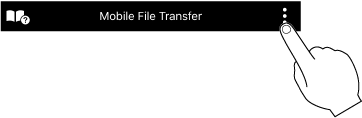
-
Коснитесь [Настройки назначения для передачи].
-
Выберите режим FTP (FTP/FTPS/SFTP).

-
Выполните подробные настройки.
Android
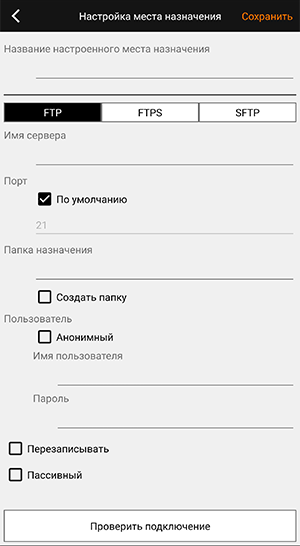
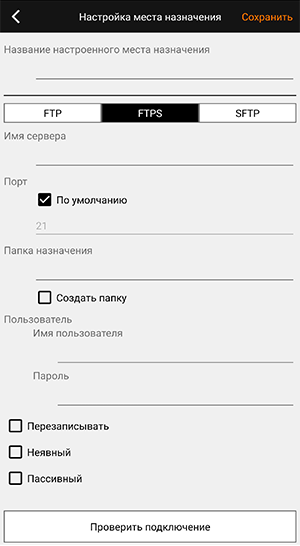
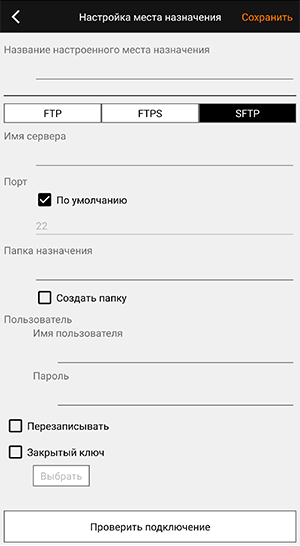
iOS
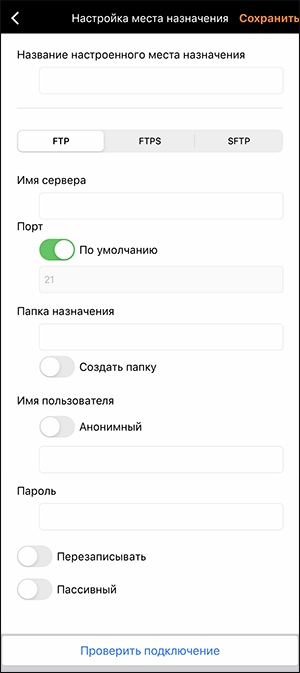
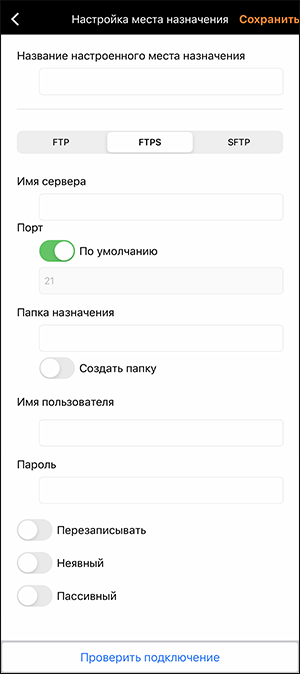

См. нижеприведенные способы передачи изображений.
- Передача изображений по беспроводным соединениям ()
- Передача изображений по проводным соединениям ()
| Элемент | Функция |
|---|---|
| Название настроенного места назначения | Отображает текущее установленное имя места назначения. |
| Имя сервера | Задает IP-адрес или URL-адрес сервера FTP/FTPS/SFTP. |
| Порт |
Указывает номер порта.
|
| Папка назначения | Задает имя папки на сервере FTP/FTPS/SFTP, где сохраняются переданные изображения. Если установить [Создать папку] на ВКЛ, папка будет создана автоматически (требуются полномочия на создание папки). |
| Имя пользователя | Задает имя пользователя, используемое для входа на сервер FTP/FTPS/SFTP. Если установить [Анонимный] на ВКЛ, вход в систему будет выполняться анонимно. |
| Пароль | Задает пароль, используемый для входа на сервер FTP/FTPS/SFTP. |
| Перезаписывать |
Если установить этот параметр на ВКЛ, все файлы с таким же именем, которые уже существуют в папке назначения, будут перезаписаны. При выключении данного параметра изменится название файла (добавив время и дату передачи к исходному названию файла) и он будет сохранен в виде файла в папке назначения. |
| Неявный (FTPS) | Если этот параметр установлен на ВКЛ, подключение к серверу будет в выполняться неявном режиме. Если этот параметр установлен на ВЫКЛ, подключение к серверу будет в выполняться явном режиме. |
| Пассивный | Задает пассивный режим. |
| Закрытый ключ (SFTP) |
Если этот параметр установлен на ВКЛ, можно использовать закрытые ключи (заблокированные файлы). Коснитесь [Настройки] и выберите заблокированный файл, уже сохраненный в папке MFT. Смартфоны на платформе Android
Смартфоны на платформе iOS
|
Осторожно!
- Мы рекомендуем использовать FTP или SFTP в качестве протокола связи. При использовании FTP содержимое может быть перехвачено или устройство может подключиться к другому серверу, что может привести к утечке вашего имени пользователя, пароля и данных файла.